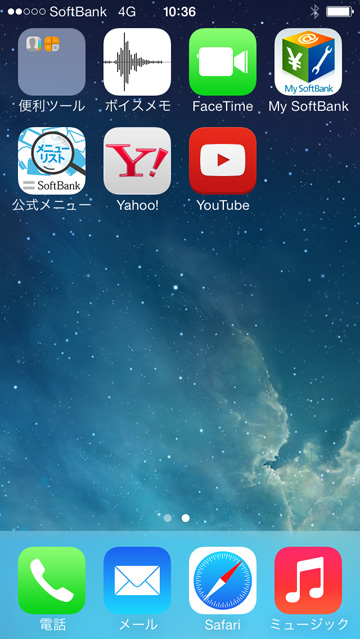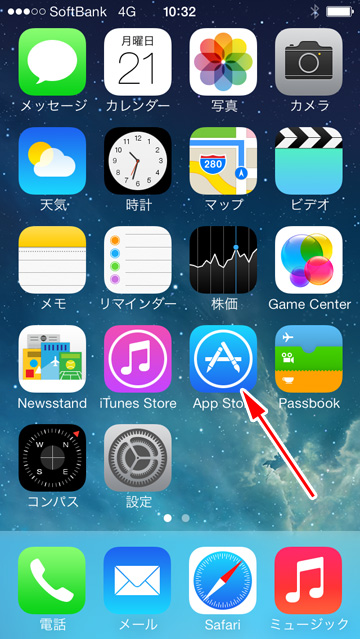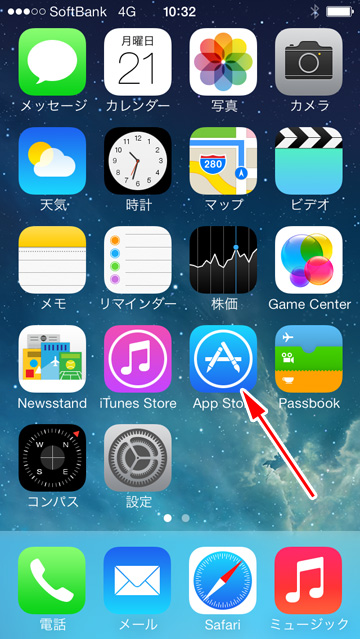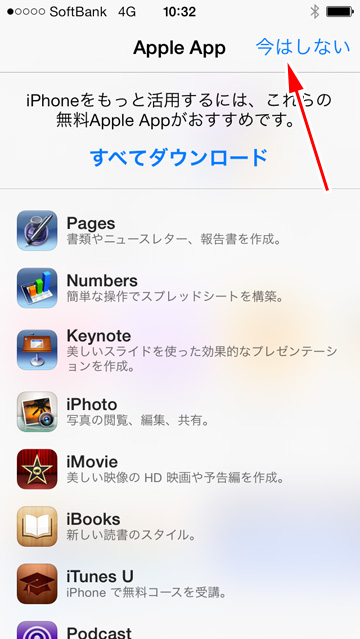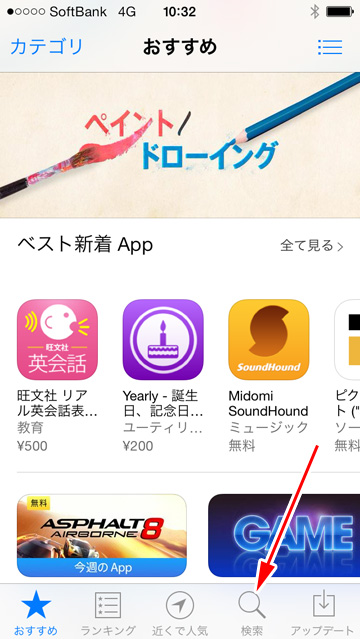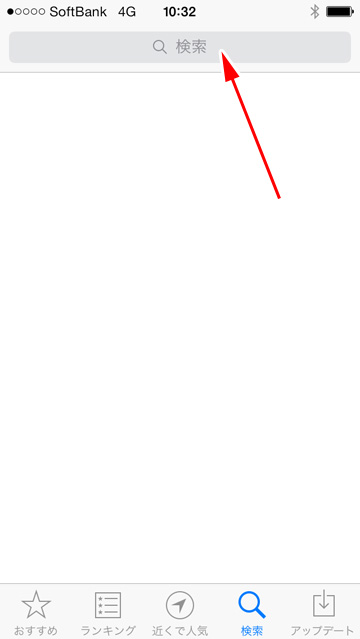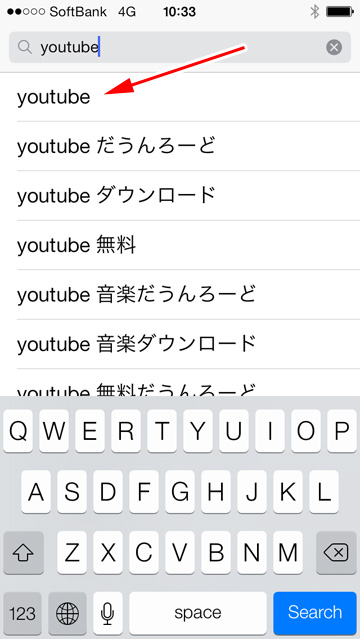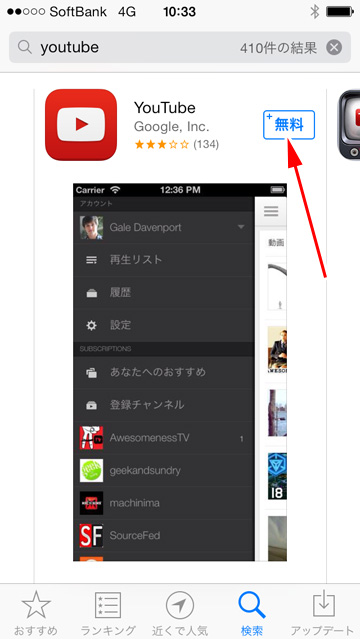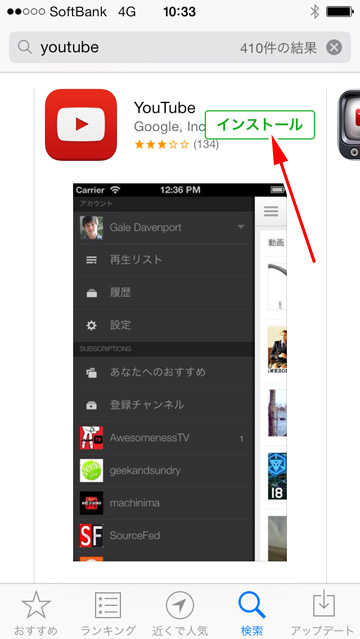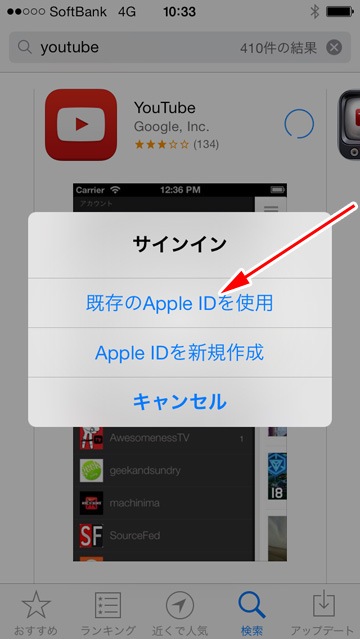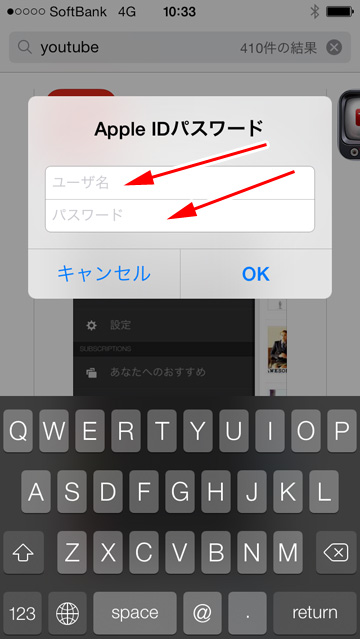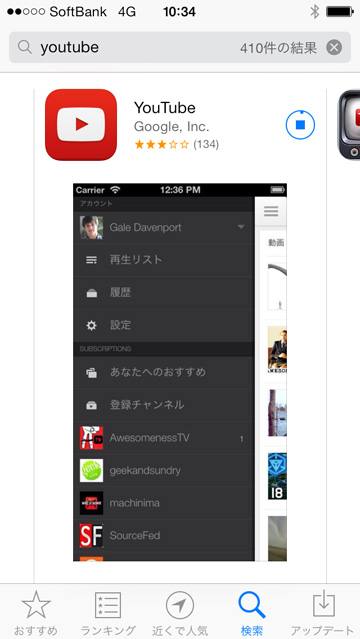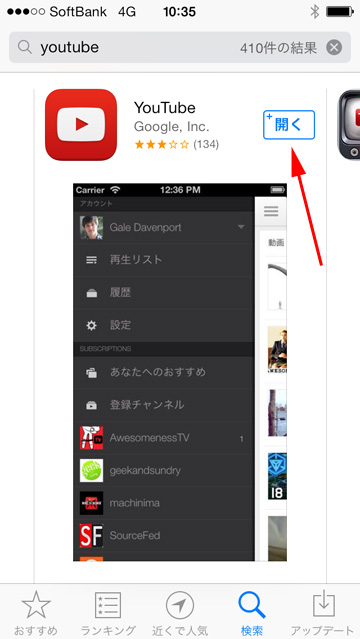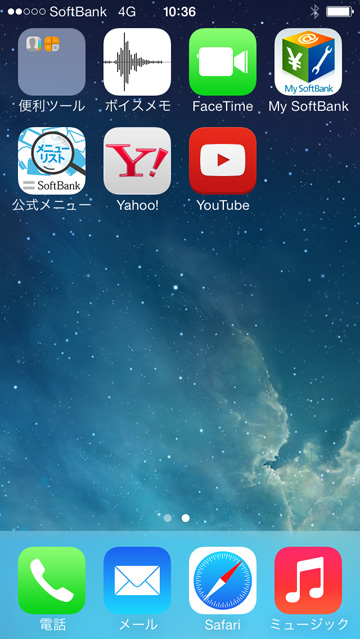YouTubeを見るためのアプリをダウンロードする
ホーム画面で「App Store」のアイコンをタッチします。
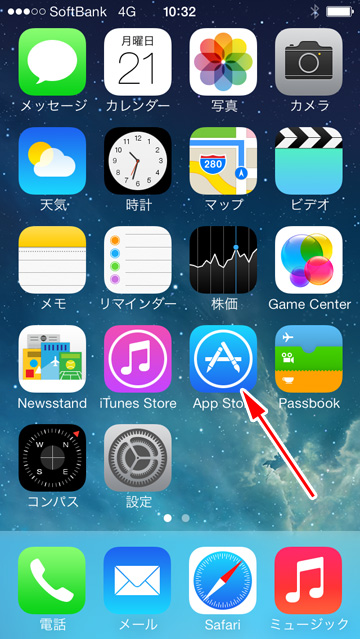
初回の場合、図のような画面になることがあります。この場合は「今はしない」の文字をタッチします。
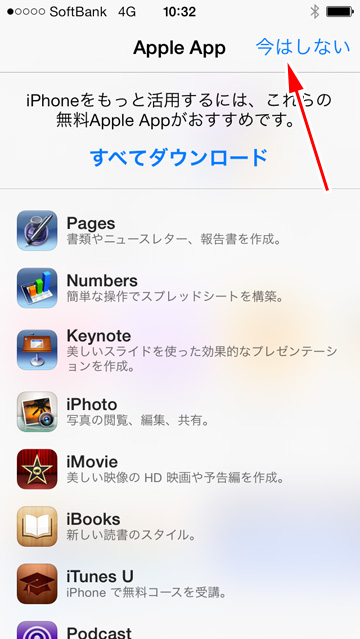
検索ボタンをタッチします。
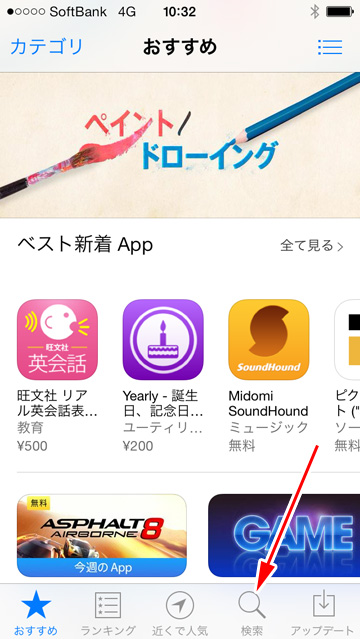
検索ボックスをタッチします。
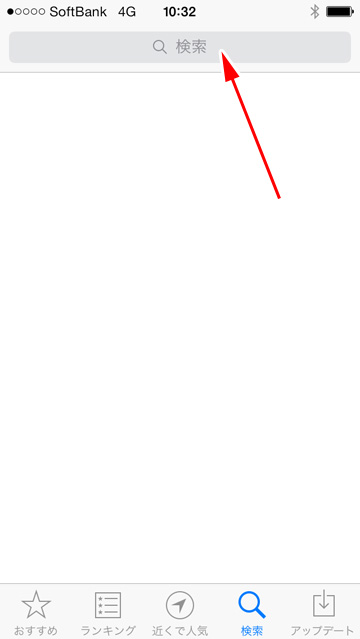
youtubeと入力します。リストにyoutubeの項目が表示されるのでタッチします。
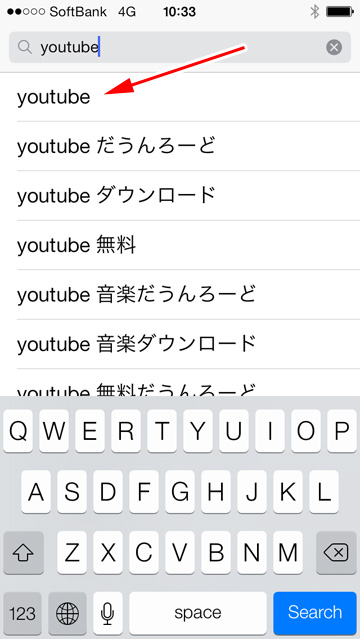
「無料」のボタンをタッチします。
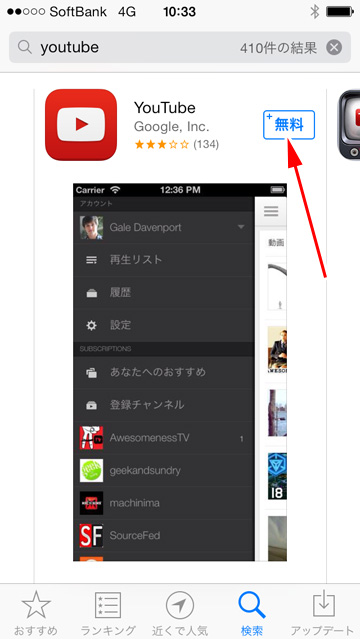
「インストール」ボタンをタッチします。
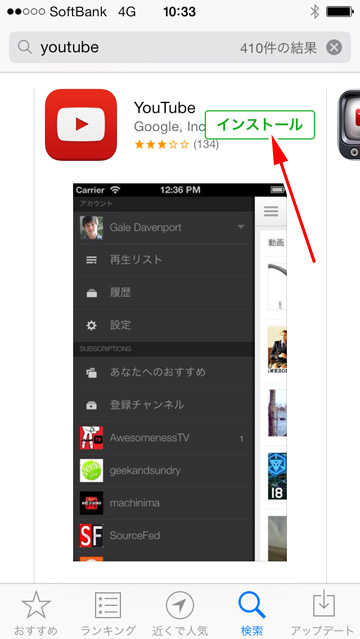
AppleIDを設定していない場合は図のような画面になります。ここでは、すでに持っているApple IDを使ってダウンロードします。「既存のApple IDを使用」の欄をタッチします。
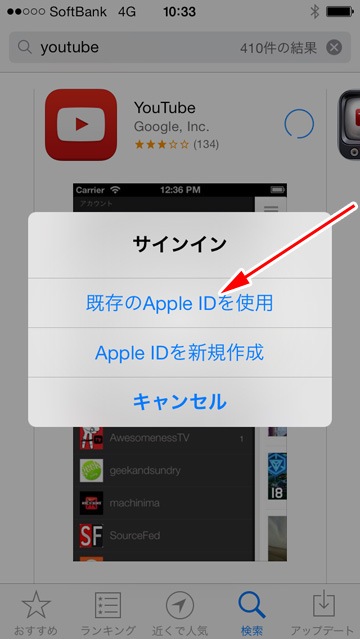
ユーザー名(AppleID、メールアドレス)とパスワードの欄をタッチして入力します。
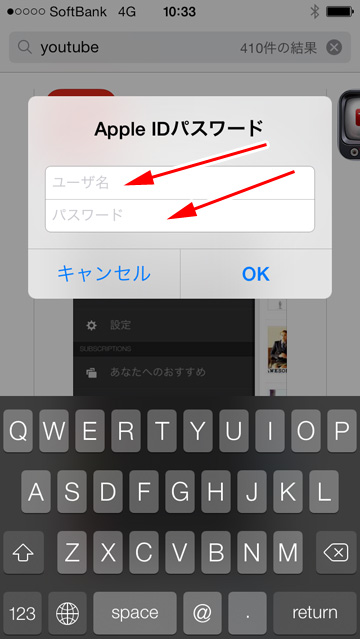
入力が終わったら「OK」ボタンをタッチします。

ダウンロードが始まります。
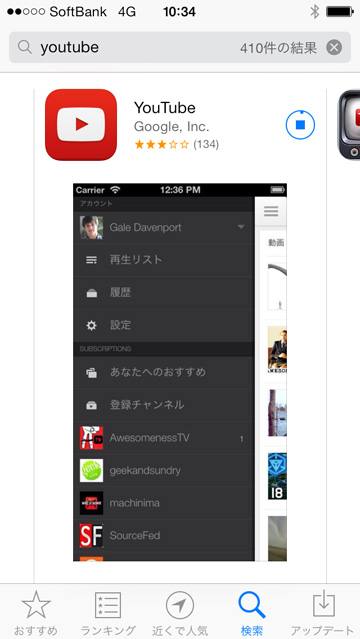
ダウンロードが終わると「開く」ボタンが表示されます。このまま、使用したい場合は「開く」ボタンをタッチします。
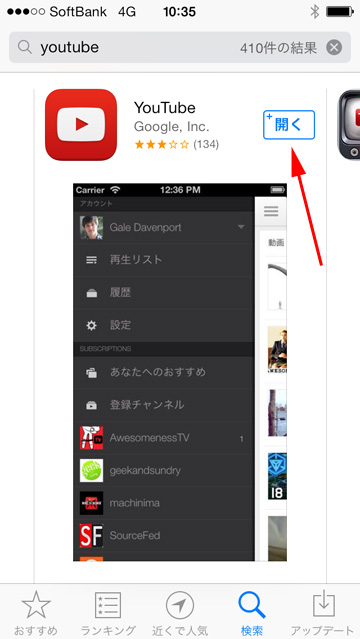
ダウンロードが終わるとホーム画面にもYouTubeのアイコンが表示されます。